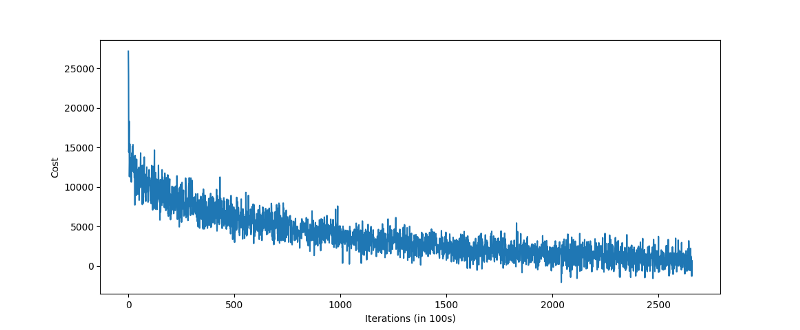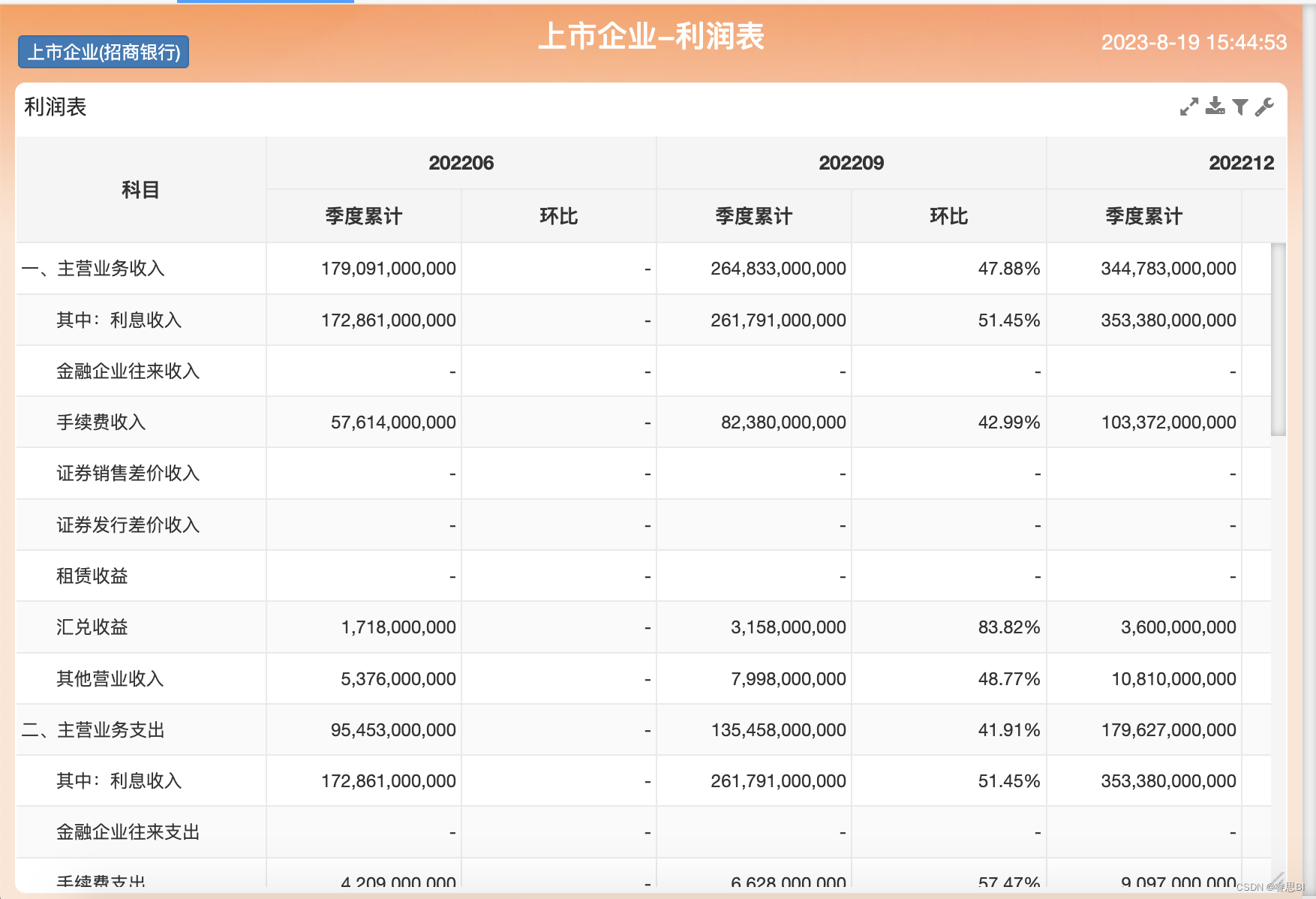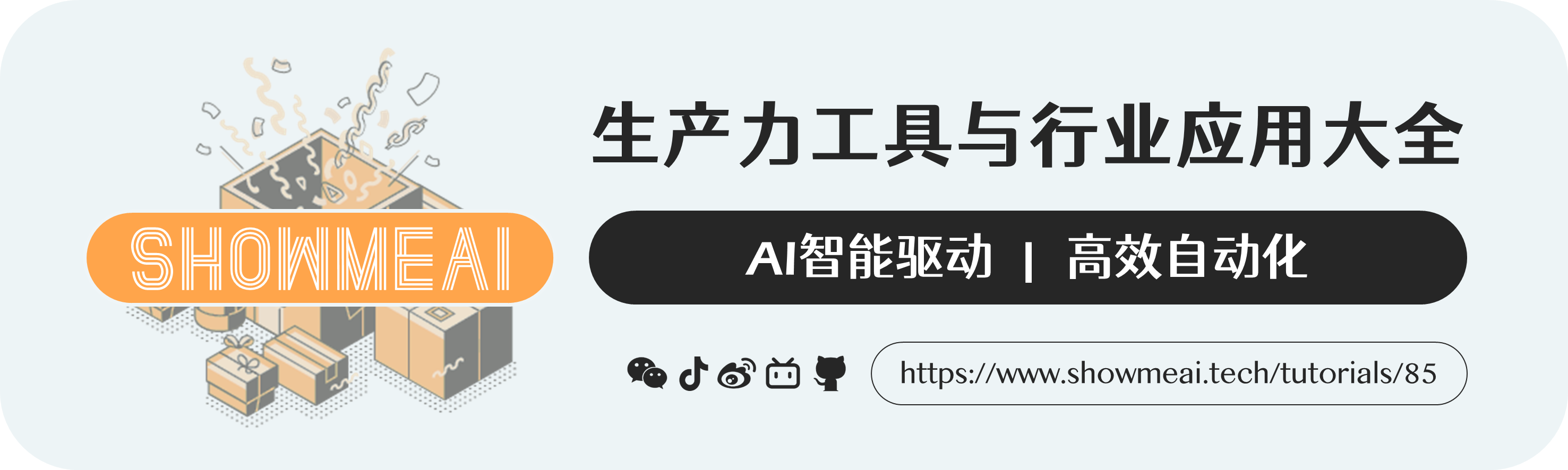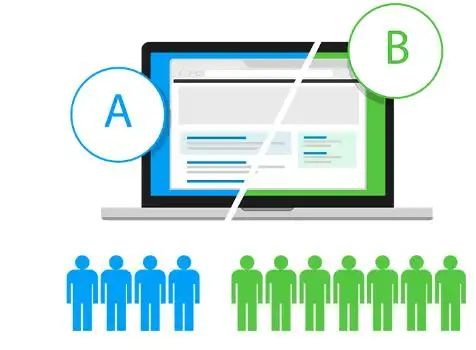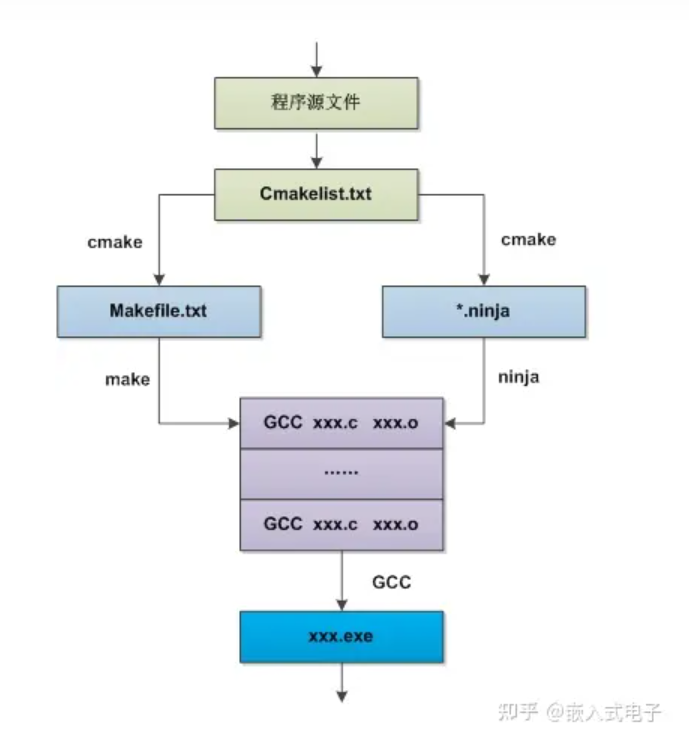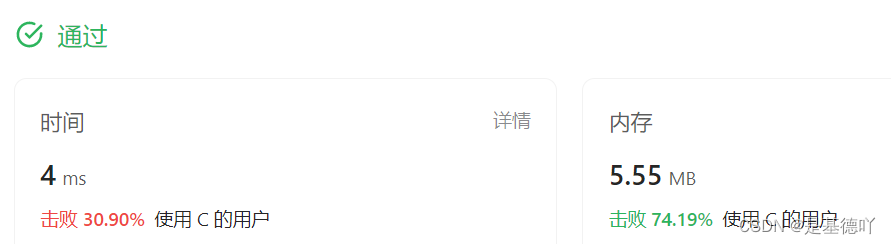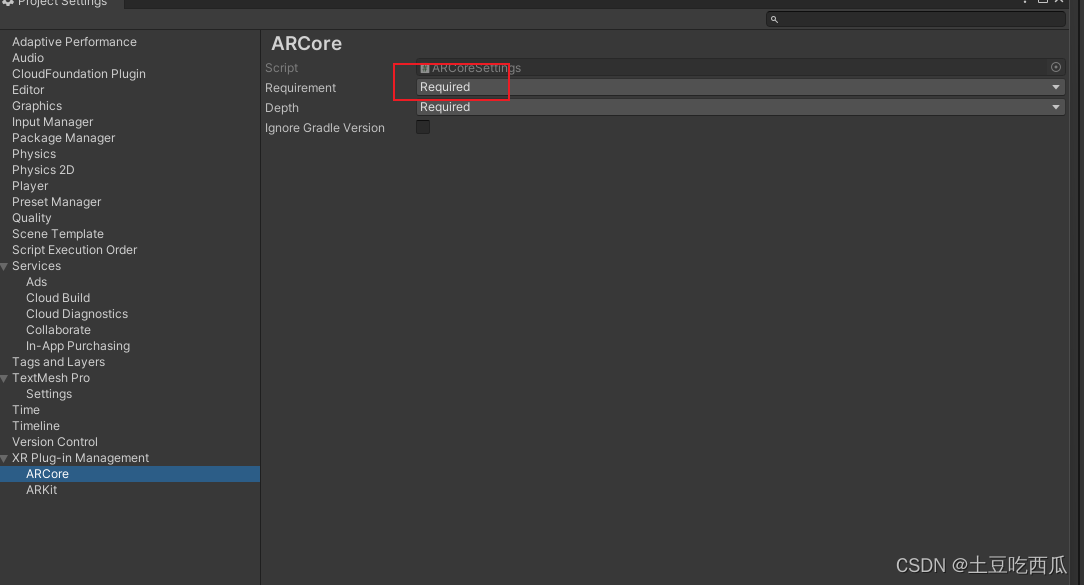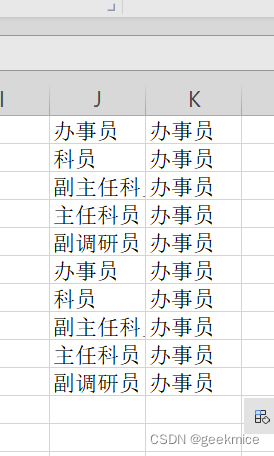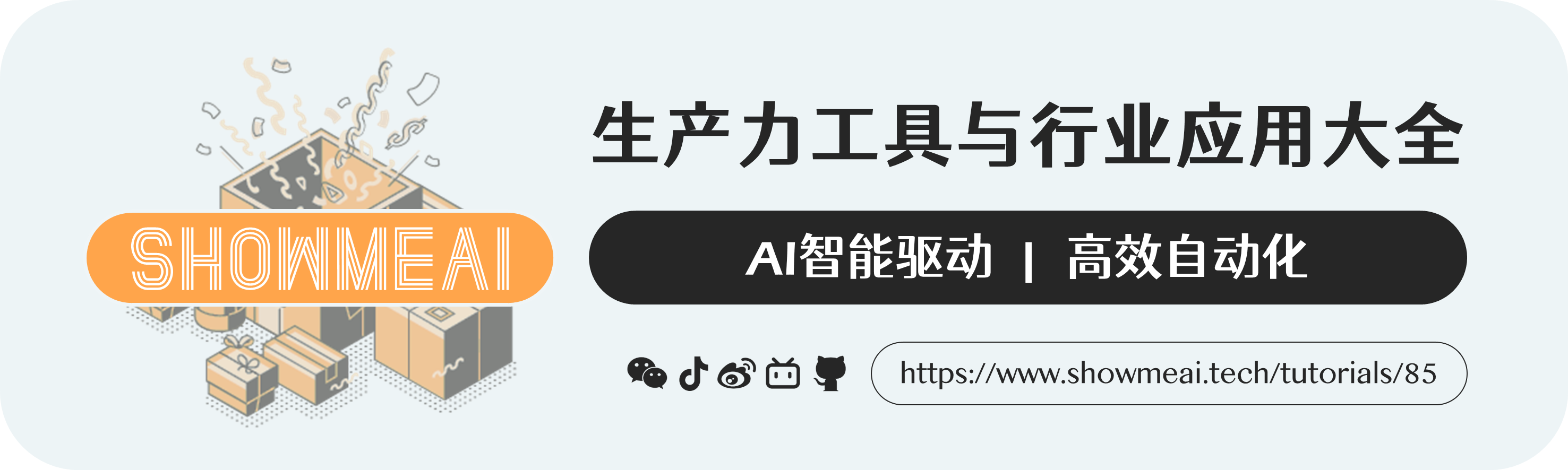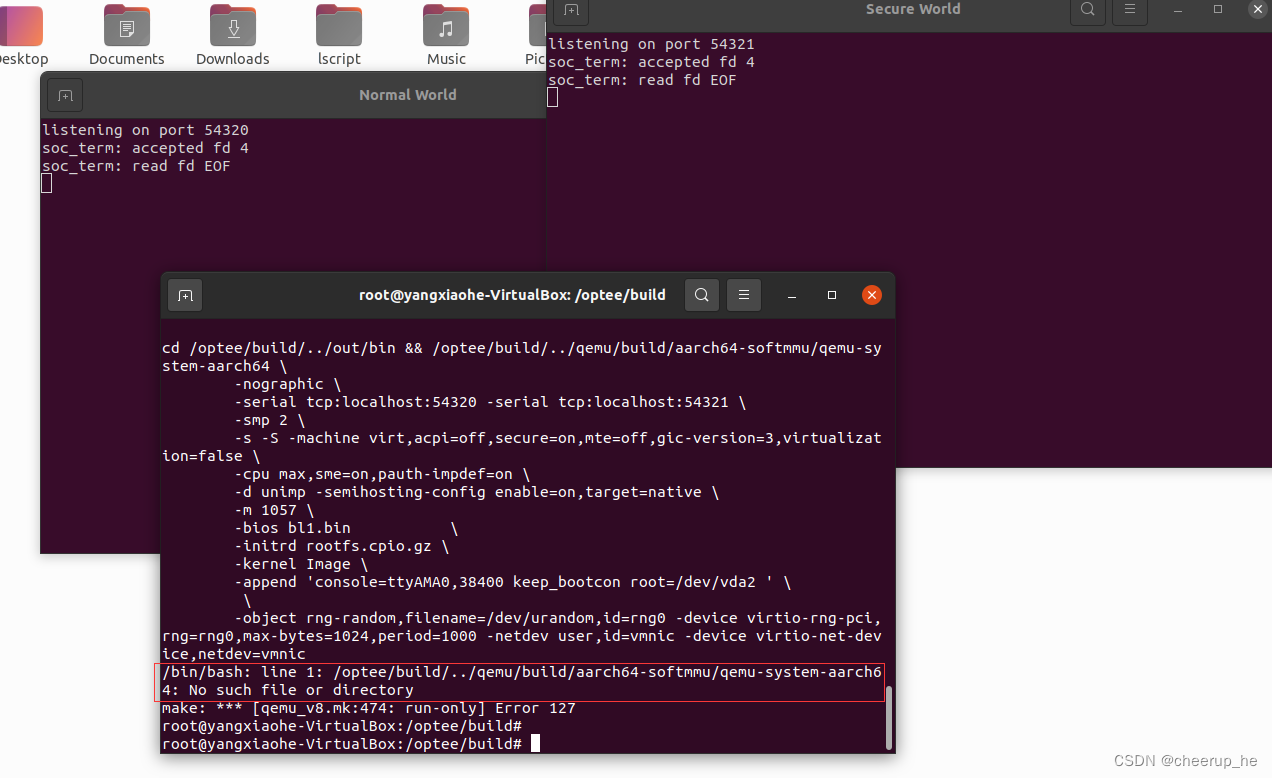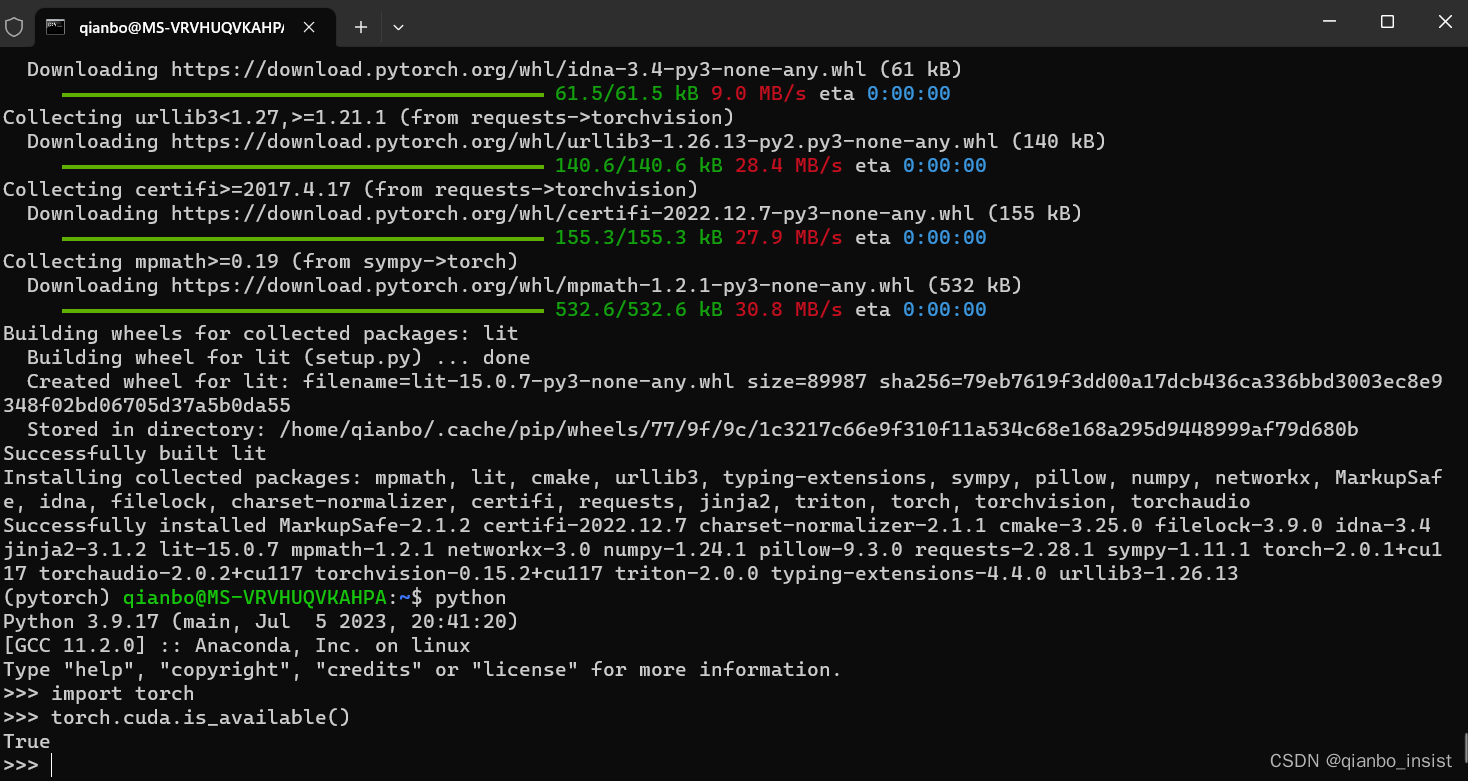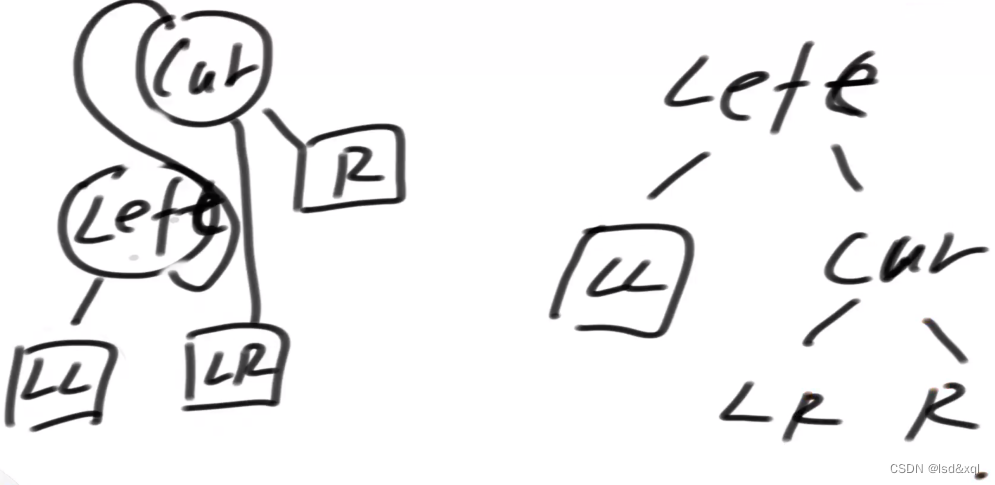目录
蝴蝶图
四象图
排序图
盒型图/散点图
圆环图
火柴图
直方图
瀑布图
地理图
面积图
树地图
面积图
条形图
词云图
双轴图
填充地图
tableau2023.2
须知

蝴蝶图

拉好数据之后

创建新字段正负销售额,并拖入第一个颜色标记卡

四象图

智能推荐 散点图-> 分析 -》参考线 -》创建新参数 -》自定义参数名 -》修改值


单独设置x/y轴,可以单击x线或y线 右键编辑
排序图

拉好数据之后(重复拉两个销售额)一个设置为线 另一个为圆
第二个销售额右键点击双轴
再将类别(想放在一张表里对比的字段)拉入颜色
盒型图/散点图

圆环图

先拉好数据之后,建两个饼图(a选饼图)
上方的计数订单右键-》快速表计算 -》 合计百分比(两个字段的饼图操作一样)
将下面一个饼图的颜色换为白色 -》 标签全部去除
再右键行的计数字段,点击双轴

蓝色区域右键编辑轴 -》 范围改为固定 -》固定结束值自己调
让下方的白色饼图覆盖上方造成中间空白,做成圆环图
火柴图

本质是条形图+圆形
拉好数据之后,度量值重复拉两个,一个条形图 另一个圆
,将条形图大小拉小一点,其中一个的标记关掉
直方图

瀑布图

拉好数据之后点击智能推荐条形图,点击上方的转置
点击a -》甘特条形图
再创建一个度量字段改为负值

将这个新创建字段拉入标记里的大小
再将行列的值右键 点击快速表计算 -》累计汇总
地理图

点击智能推荐地理图 /可以点击上方地图更换背景
树地图
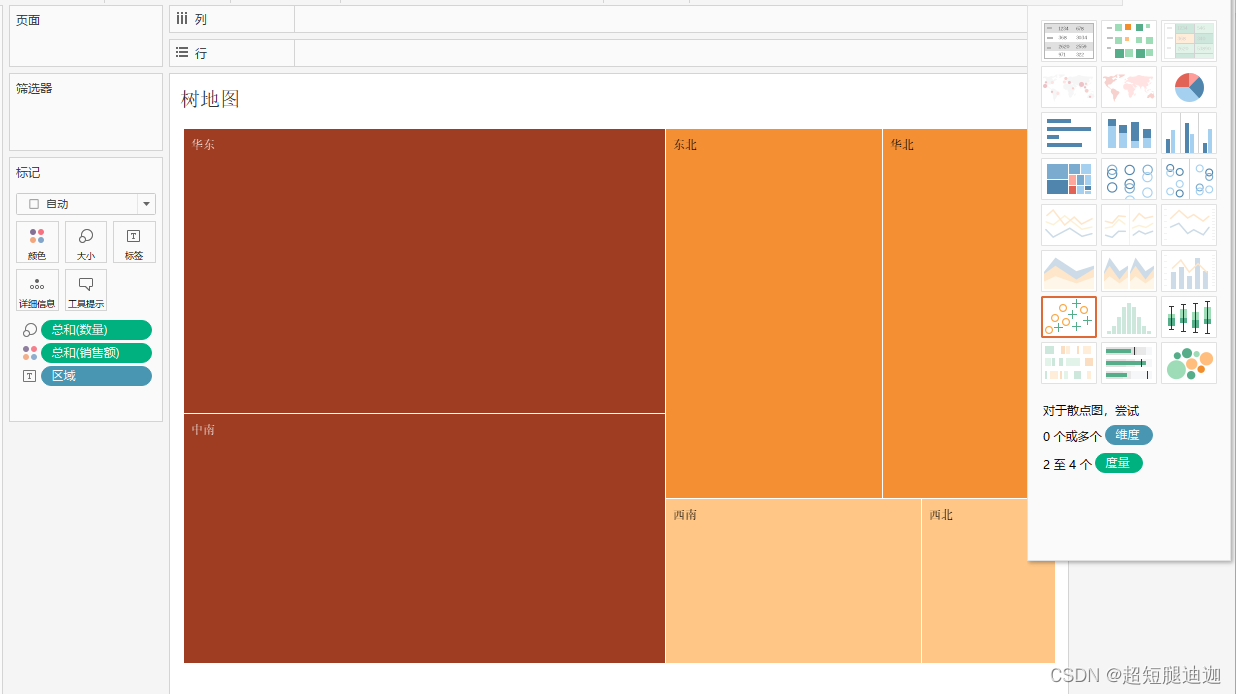
拉好需要数据,智能推荐树状图
面积图
a改成区域
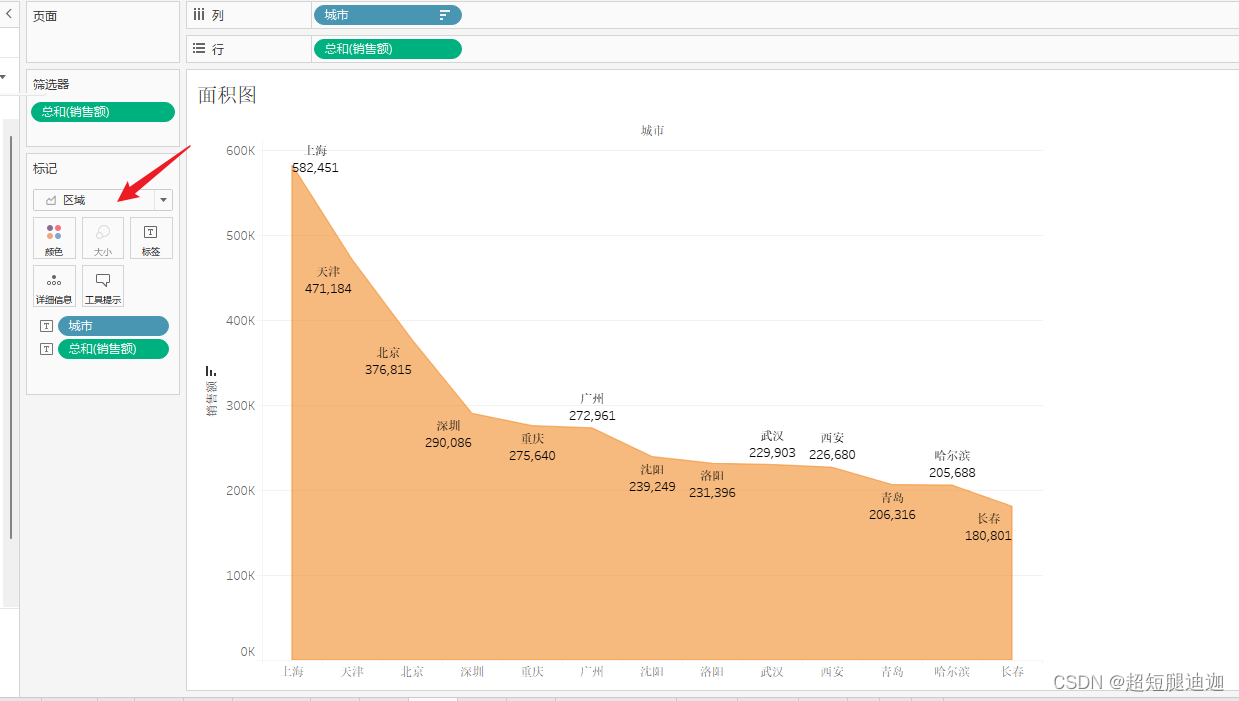
条形图
智能推荐水平条,再转置
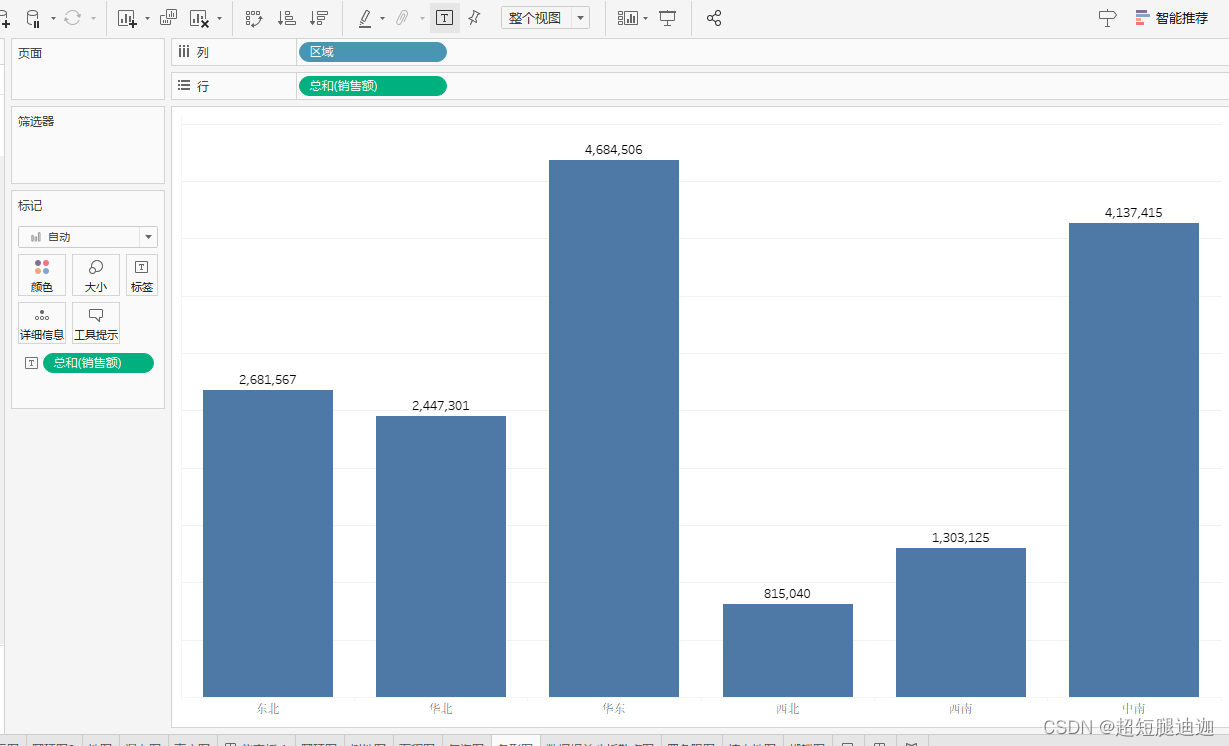
词云图

拉好自己需要的数据 -> 点击智能推荐的树状图 ->将a改为文本
如需换色板 点击颜色 -> 编辑颜色
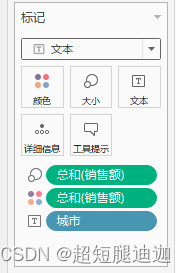
双轴图
智能推荐双组合图
或者使用双轴

气泡图
a改成圆
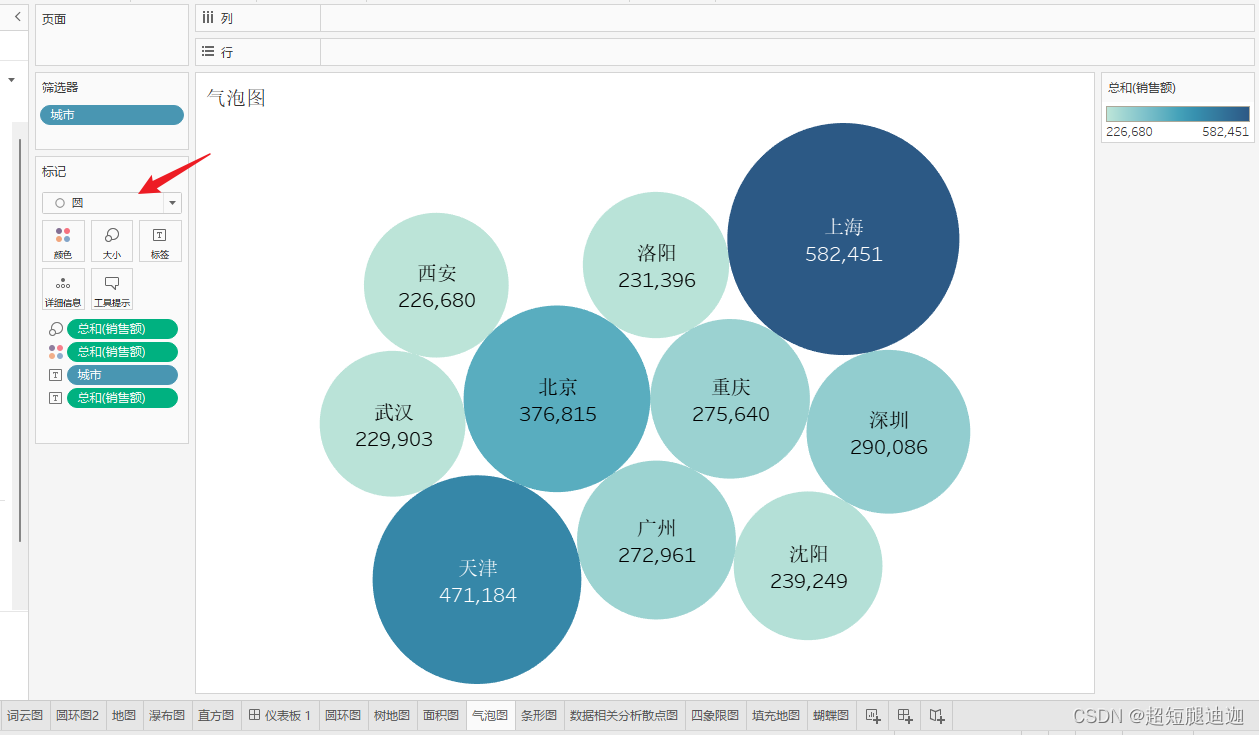
拉好数据之后智能推荐点击树状图
将a改为圆,调整大小